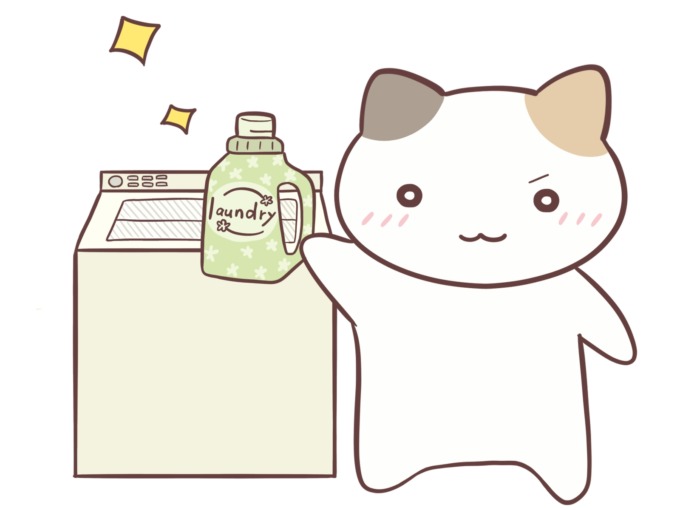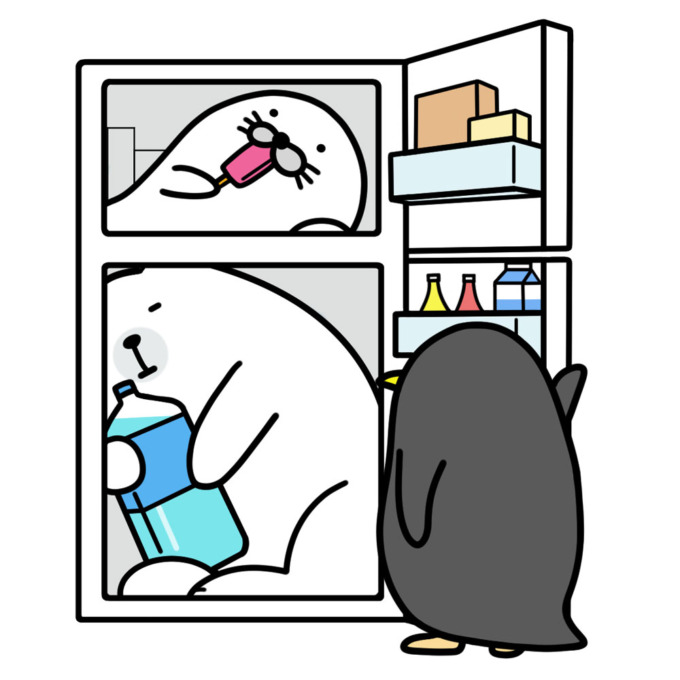echo dot 第3世代がamazonのブラックフライデーで1480円で販売されていました。
すでにecho dot 第3世代を持っていたので、この際なので購入してステレオ化してみました。
方法はとても簡単ですが、PCでは設定できませんでした。
「デバイスのセットアップは、Safari、Firefoxブラウザ、またはAlexaアプリで完了できます。」といったメッセージが出ます。
PCでもFirefoxならできるようですが、今回はスマホのアレクサアプリで設定しました。
ここでは、ステレオ化の方法を忘れないようにメモとして残します。
以下はアレクサアプリのスマホキャプチャー画像です。アプリを立ち上げたら、一番下にあるデバイスをタップしてください。まず下記ページを表示させます。
なお、手順で出てくる1階というのはecho dotが属しているデフォルト?のグループです。詳しくはよくわかっていません。
設定の手順は、大まかには次のようになります。
・最初に2台のecho dotでステレオペアを作る(①~⑥)
・次に、再生時にそのステレオペアを使うように設定する(⑦~⑩)
以下は設定画面と操作内容を時系列で並べてあります。とりあえずこの手順でステレオ化しました。
- ① デバイスのページで、デバイスの文字の横にあるプラスマークをタップする。
- ② この画面最後にある『スピーカーを構成』をタップする。
- ③ スピーカーを組み合わせる3つの方法の画面になる。3つ目のステレオペア/サブウーハーを選ぶ
- ④ ペアにするスピーカーにチェックマークをつけ、終わったら『次へ』をタップ
- ⑤ 「ステレオチャンネルをテスト」の画面では、スピーカーの左右を決めることができます。終わったら『次へ』をタップ
- ⑥ スピーカーペアに好きな名前を付ける。ここでは、『まるまる』としています。『保存』をタップ
- ⑦ デバイスのトップページにスピーカーグループ『まるまる』ができています。緑のグループをタップする。(スピーカーグループではありません)
- ⑧ スピーカーリストから、再生時に使うスピーカーやスピーカーグループを選ぶ。ステレオ再生なので、先にペアリングした『まるまる』を選択。次に、再生オプションの変更をタップして⑨に。
- ⑨ 再生するとき、グループ名を言うかどうか決める。再生するスピーカーが決まっているなら、『常に』を選ぶ。終わったら『次へ』をタップ
- ⑩ 完了です!以降は「アレクサ、音楽かけて」でステレオ再生されます。完了をタップ。
- 音質の調整
- Amazon Musicをスマホにインストール
- さいごに
① デバイスのページで、デバイスの文字の横にあるプラスマークをタップする。
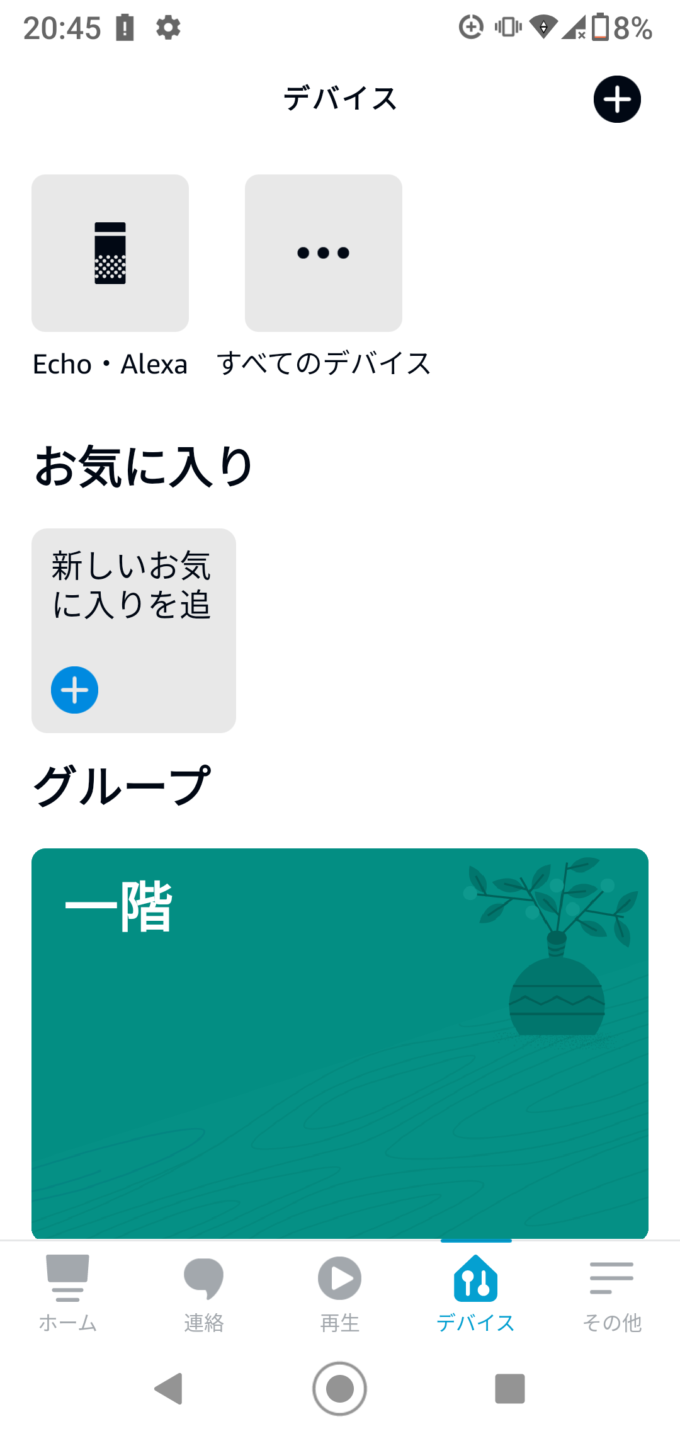
② この画面最後にある『スピーカーを構成』をタップする。
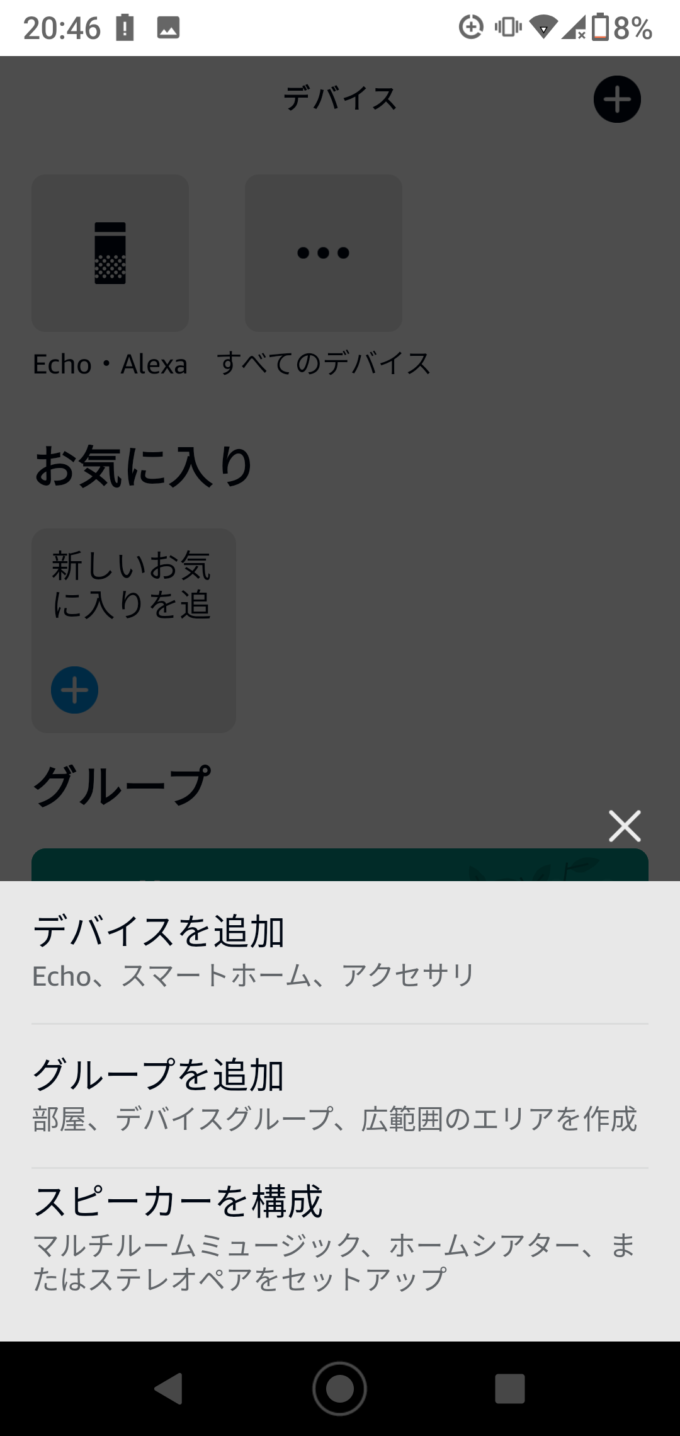
③ スピーカーを組み合わせる3つの方法の画面になる。3つ目のステレオペア/サブウーハーを選ぶ
(1画面に収まらなかったのでホームシアターがダブっています)
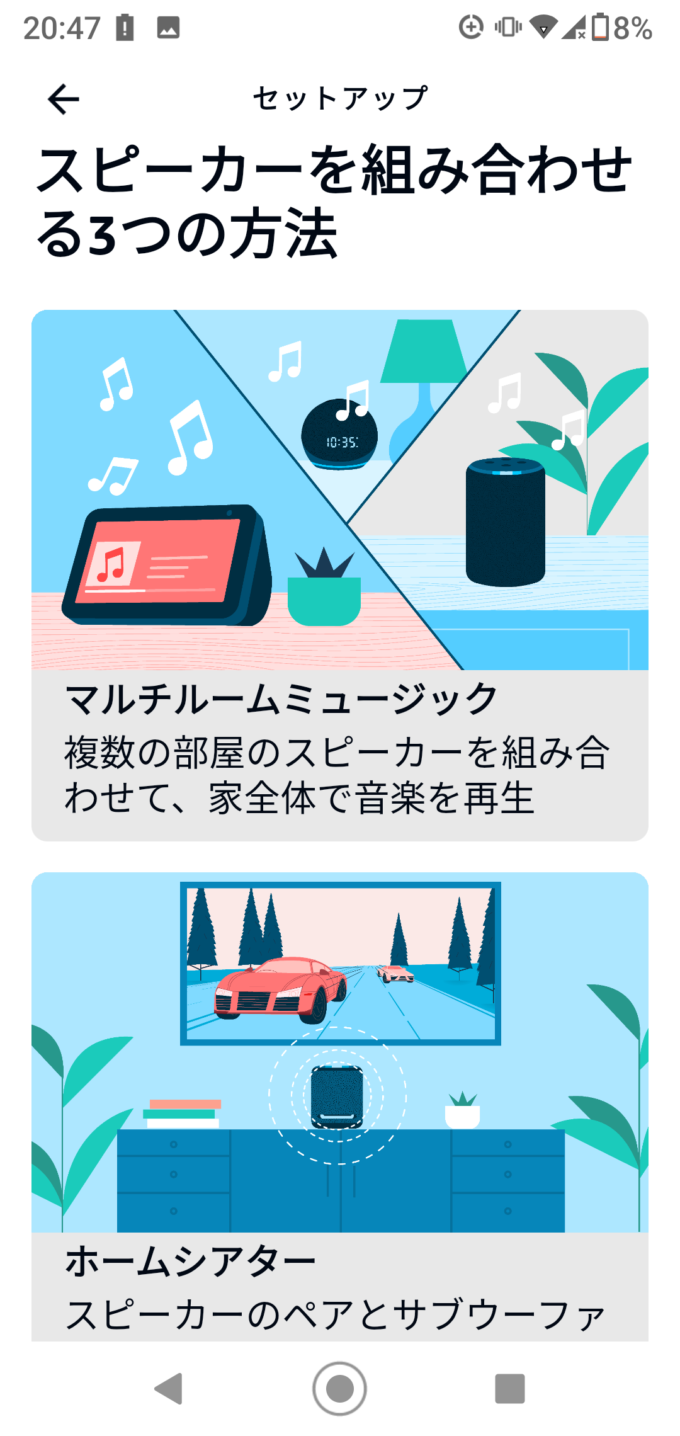
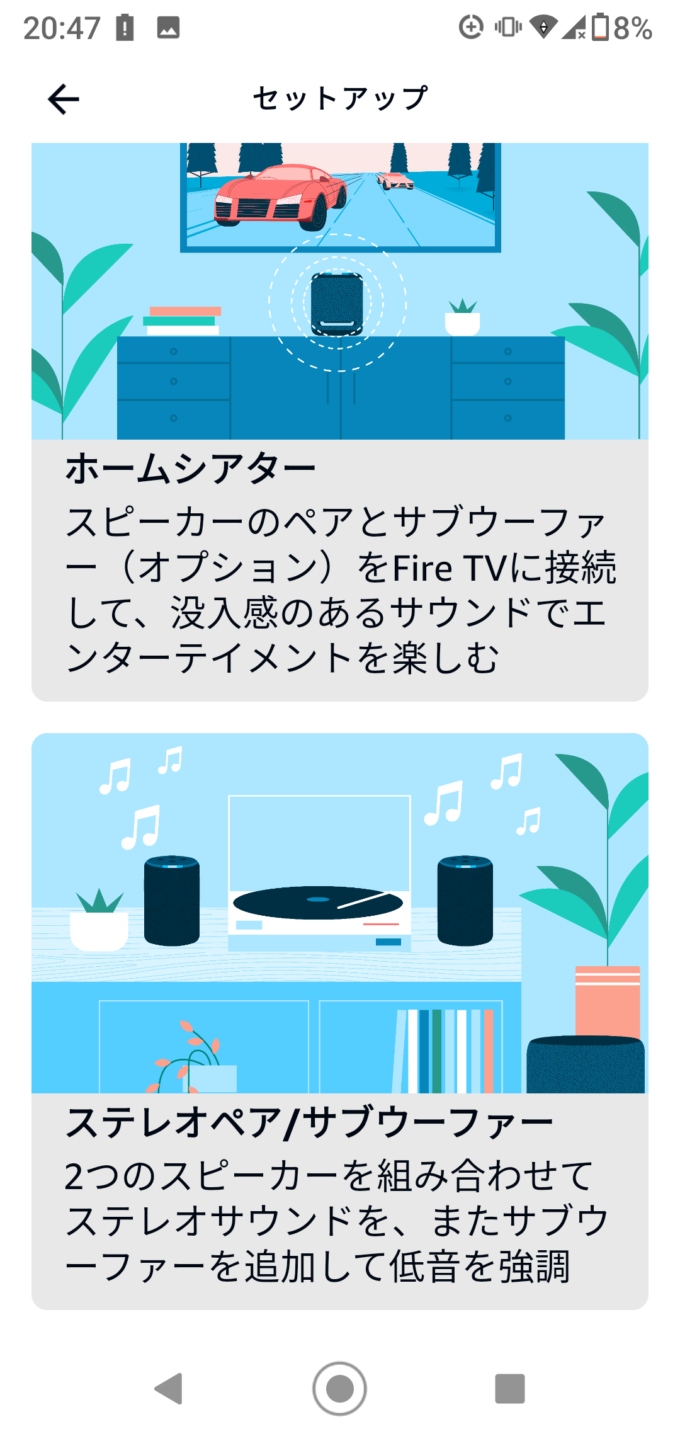
④ ペアにするスピーカーにチェックマークをつけ、終わったら『次へ』をタップ
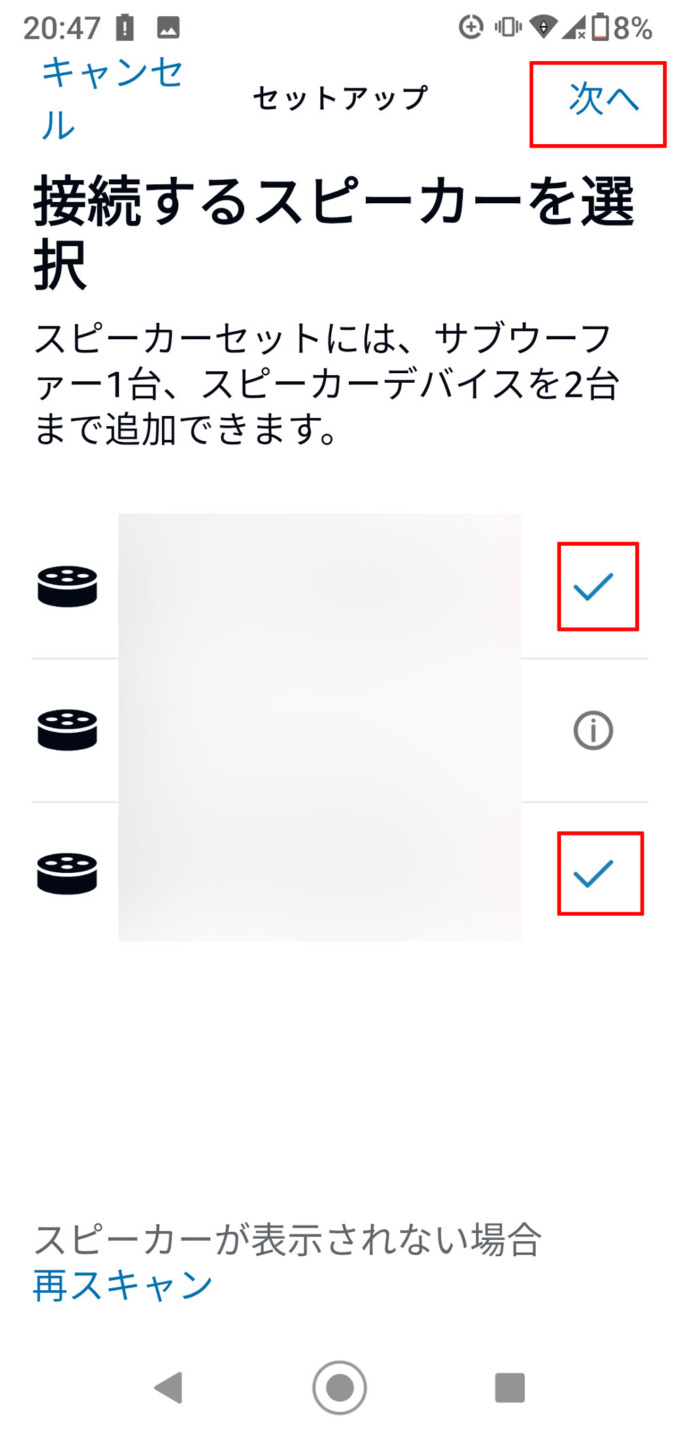
⑤ 「ステレオチャンネルをテスト」の画面では、スピーカーの左右を決めることができます。終わったら『次へ』をタップ
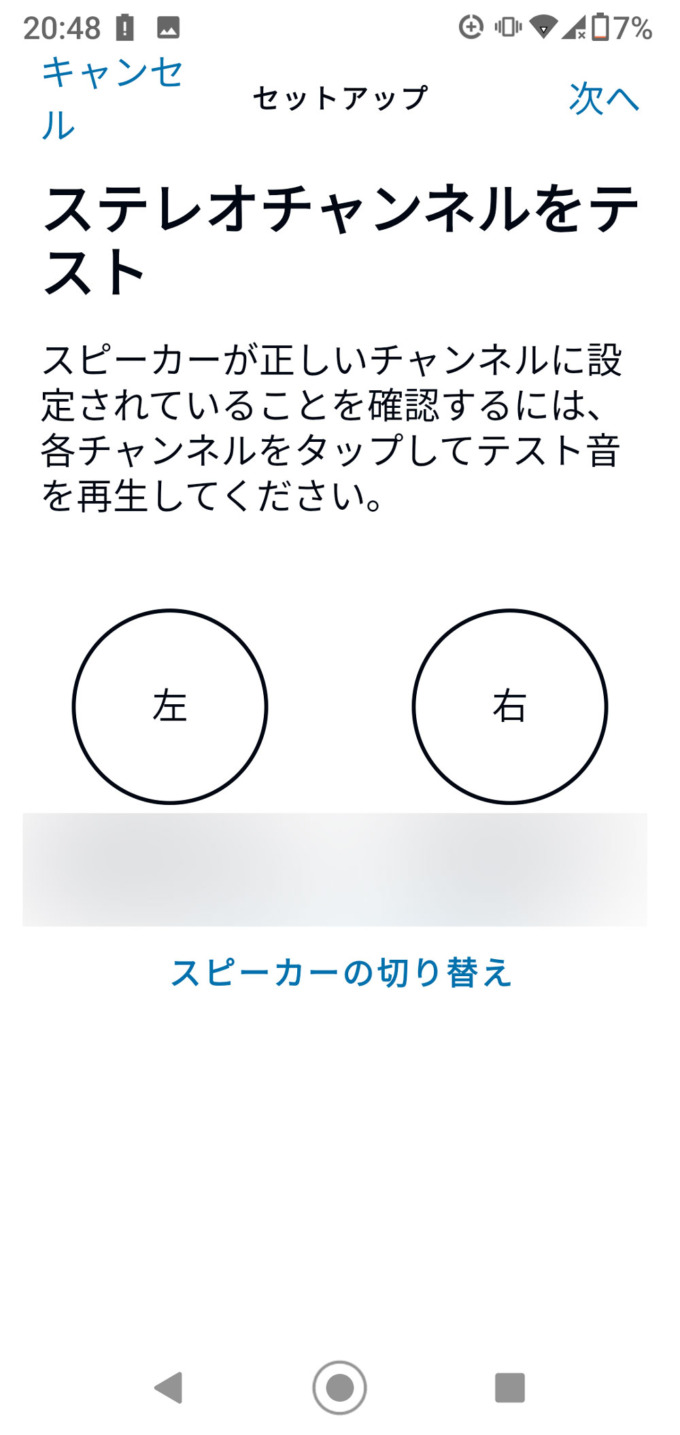
⑥ スピーカーペアに好きな名前を付ける。ここでは、『まるまる』としています。『保存』をタップ
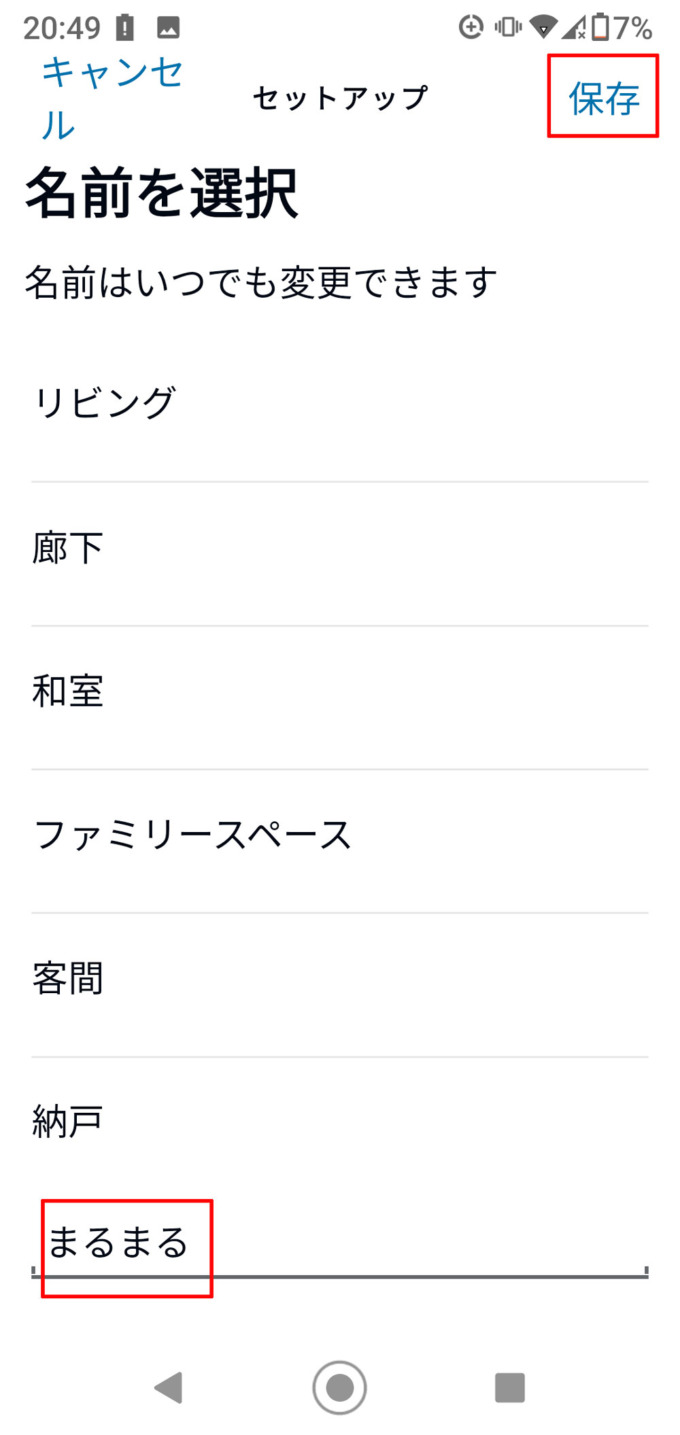
⑦ デバイスのトップページにスピーカーグループ『まるまる』ができています。緑のグループをタップする。(スピーカーグループではありません)
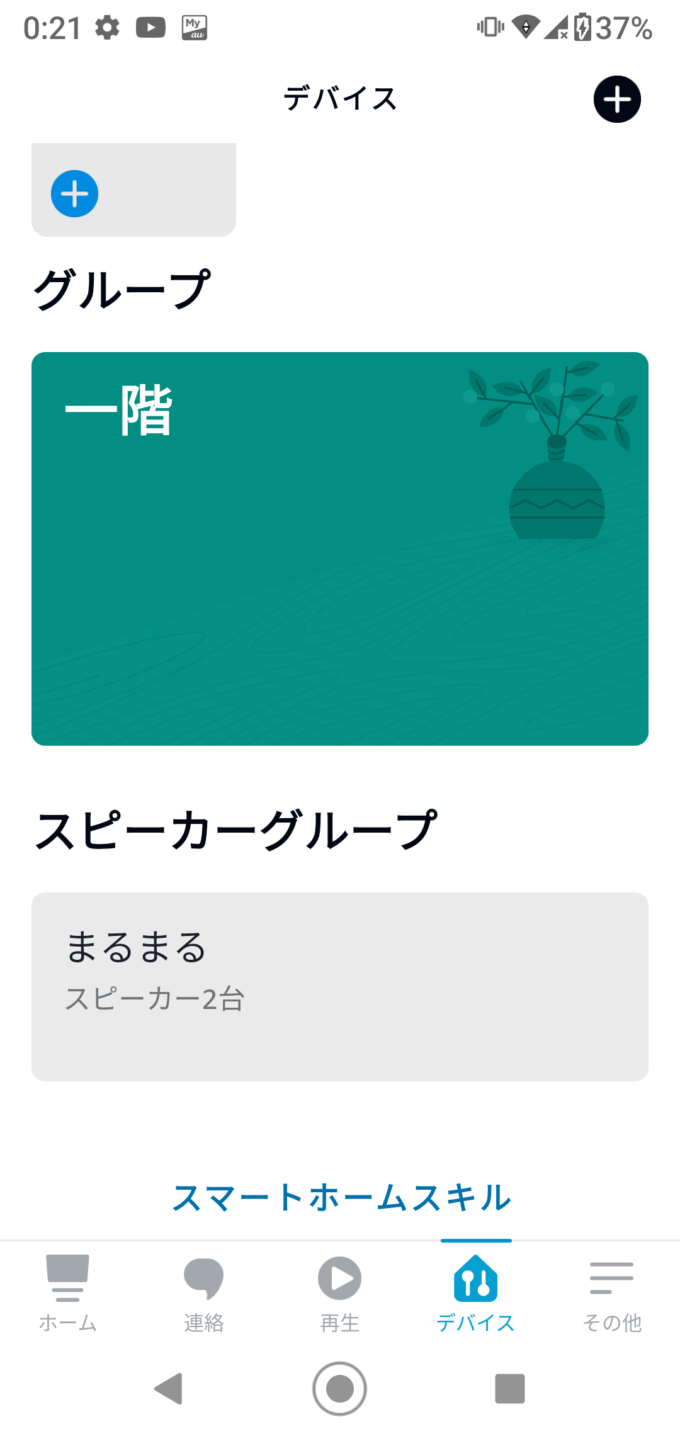
⑧ スピーカーリストから、再生時に使うスピーカーやスピーカーグループを選ぶ。ステレオ再生なので、先にペアリングした『まるまる』を選択。次に、再生オプションの変更をタップして⑨に。
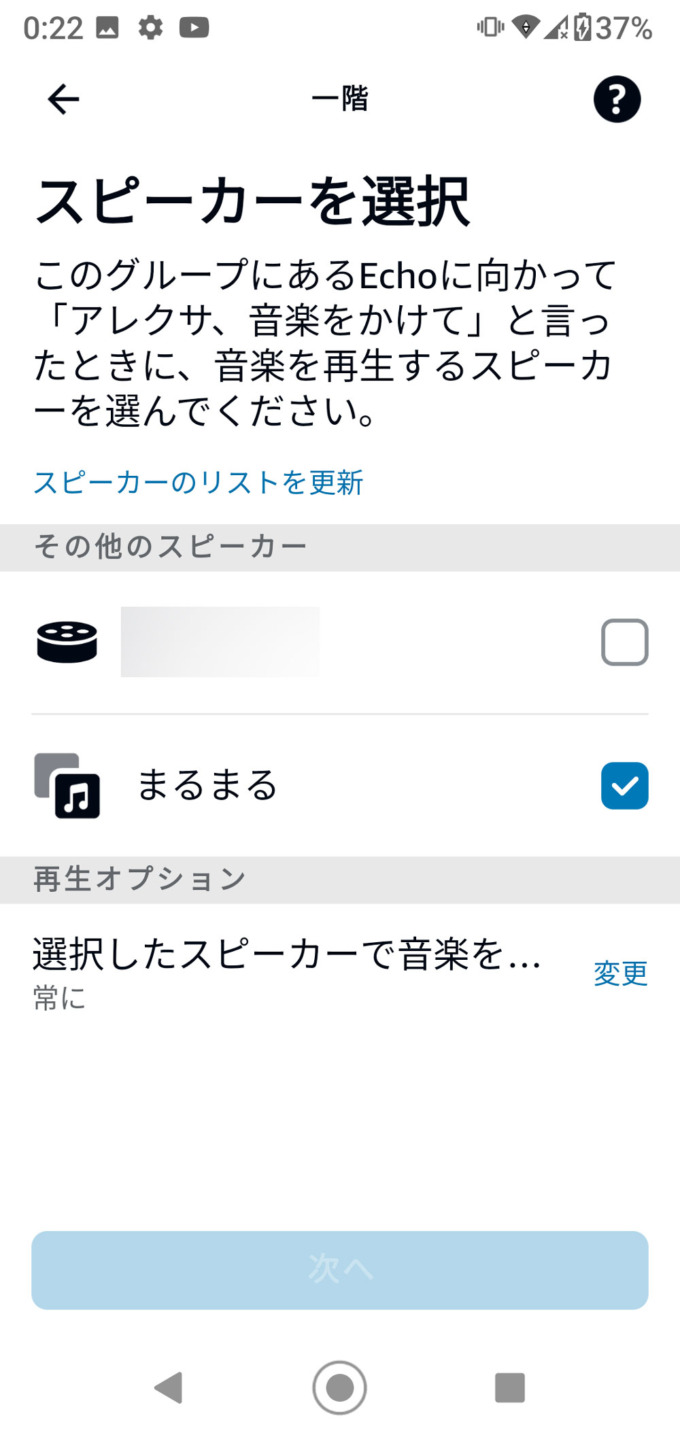
⑨ 再生するとき、グループ名を言うかどうか決める。再生するスピーカーが決まっているなら、『常に』を選ぶ。終わったら『次へ』をタップ
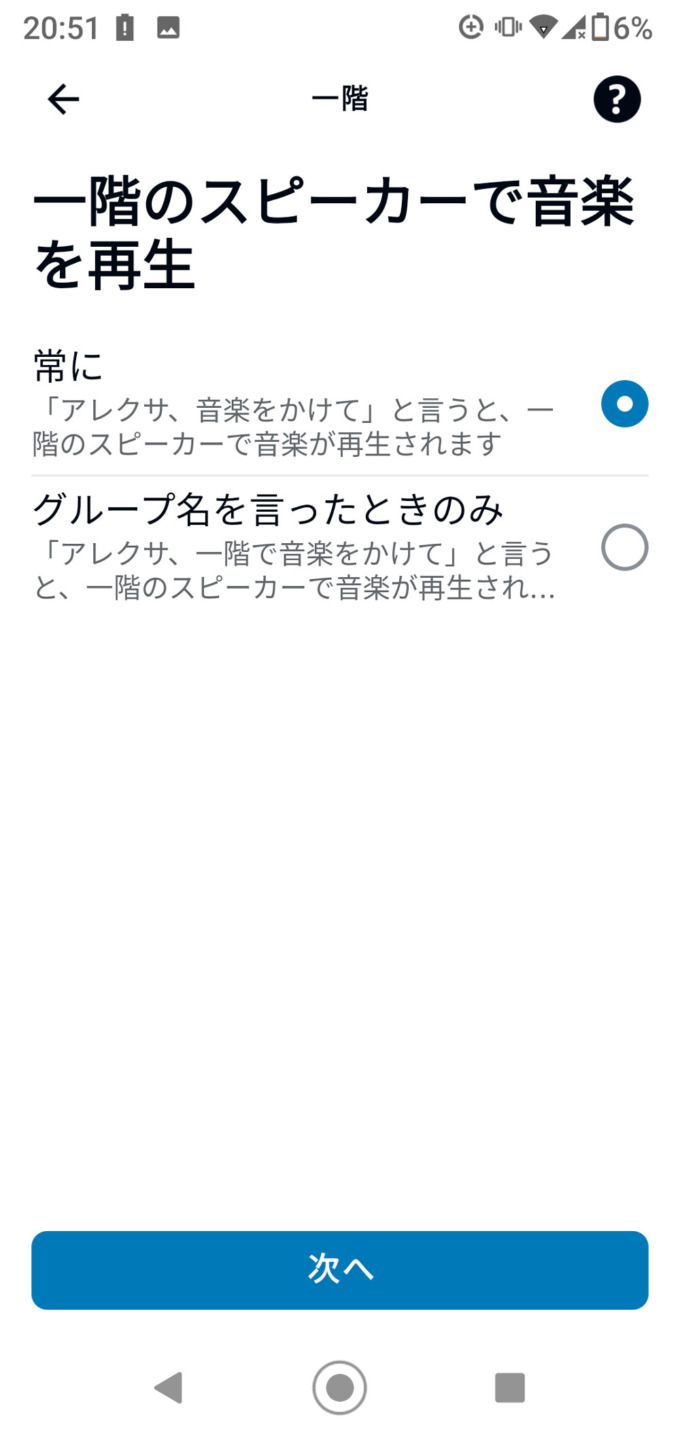
⑩ 完了です!以降は「アレクサ、音楽かけて」でステレオ再生されます。完了をタップ。
「音楽かけて」を曲名やアーティストなどにすれば、好きな曲をかけてくれます。
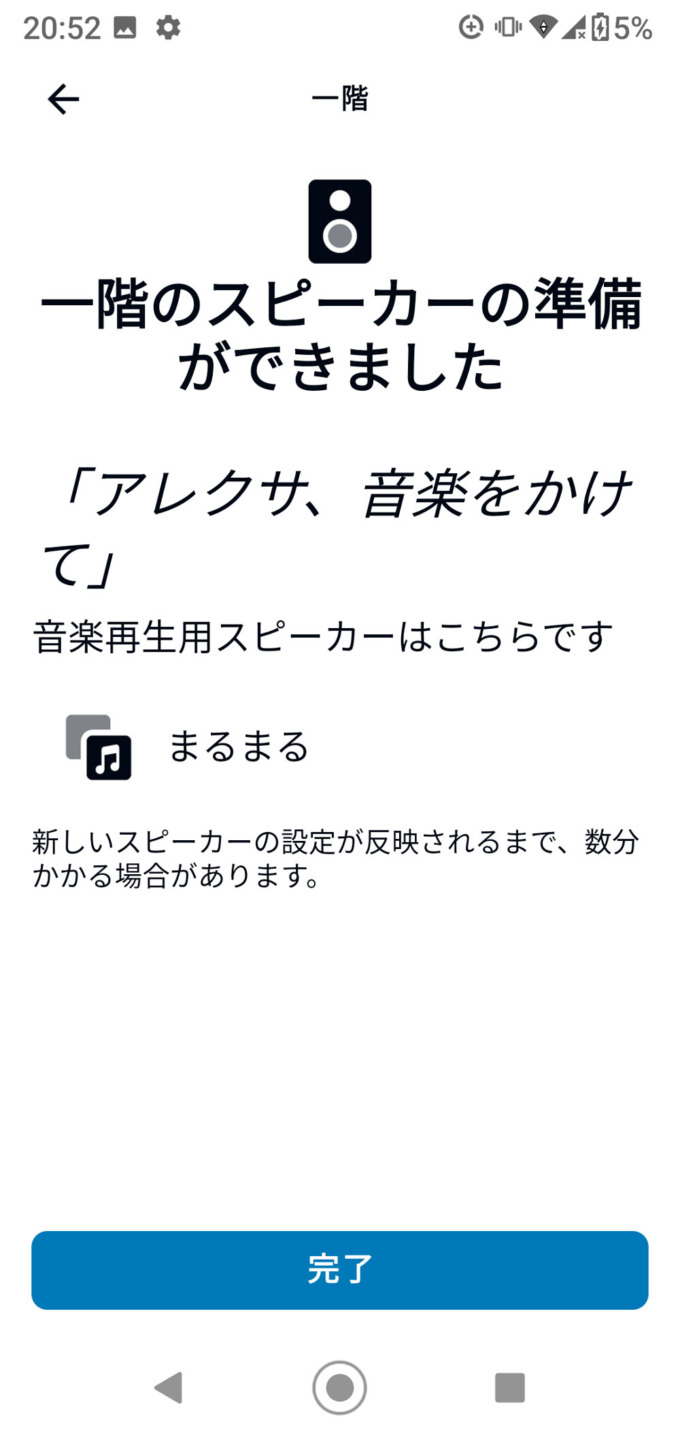
音質の調整
第3世代は低音がすこしこもった感じがしますが、第2世代よりはずっと音はいいです。
第3世代の低音がこもった感じが気になるならイコライザーを使うといいかもしれません。
デバイスのページで、すべてのデバイスから設定したいecho dotをタップします。選んだecho dotの設定画面になります。
その右上にある歯車マークをタップして設定画面に入ります。
別画面が現れたら、オーディオの設定をタップします。
するとイコライザー画面になります。
ここのベース、ミドル、トレブルを調整します。
イコライザーでベースを下げて、ミドルを大きめに、トレブルを少しだけ大きくしたら、幾分良くなった感じになりました。
この辺はお好みですが、過度の期待は禁物です。
なお、設定はペアにしたスピーカーのいずれか1台に対して行えば、相棒の方も同様な設定に自動的になります。
Amazon Musicをスマホにインストール
なお、Amazon Musicをスマホにインストールして選曲もできるようにしました。
Amazon Musicでは、スマホの音の出力先が選べます。『まるまる』を選ぶと、『まるまる』がスマホの外部スピーカーになり、選曲した音楽が聴けます。
さいごに
以上の手順でステレオ化完了です。手順をメモとして残しました。
ステレオ化することで音が拡がり聞き心地が良くなりました。
ところで第4世代は球形ですが音はよくなったのでしょうか?
スピーカー自体のサイズは同じですが、図体が少し大きくなったので多少の変化はありそうですが。
また、次のブラックフライデーで1500円を切ったら、今度は第4世代を買ってみようと思います。
以上です。